LAMP o LAMP stack è una piattaforma di sviluppo open source molto utile progettata per Linux. Si chiama LAMP poiché utilizza Linux come sistema operativo, Apache come server web, MySQL come DBMS relazionale e PHP come linguaggio di scripting. Installare LAMP su Ubuntu è abbastanza semplice. Questo articolo descrive un modo molto conveniente per installare e configurare LAMP sul tuo sistema Ubuntu.
I comandi e le procedure descritti in questo articolo sono stati eseguiti su un sistema Ubuntu 18.04 LTS.
Installazione LAMPADA
Seguiamo questi passaggi per installare facilmente LAMP sul nostro sistema:
Fase 1:installa il pacchetto taskel
In questo tutorial, stiamo installando LAMP sui nostri sistemi tramite l'utilità taskel. Pertanto, è importante verificare se taskel è installato sul tuo sistema o meno. Esegui il seguente comando come root nel tuo terminale Ubuntu per installare taskel:
$ sudo apt install tasksel
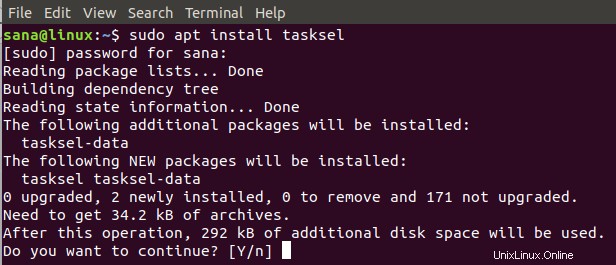
Immettere Y per continuare l'installazione.
Fase 2:installa LAMP utilizzando taskel
Utilizzare il comando seguente per installare il server LAMP come sudo tramite taskel:
$ sudo tasksel install lamp-server
Il pacchetto LAMP verrà installato nel modo seguente:
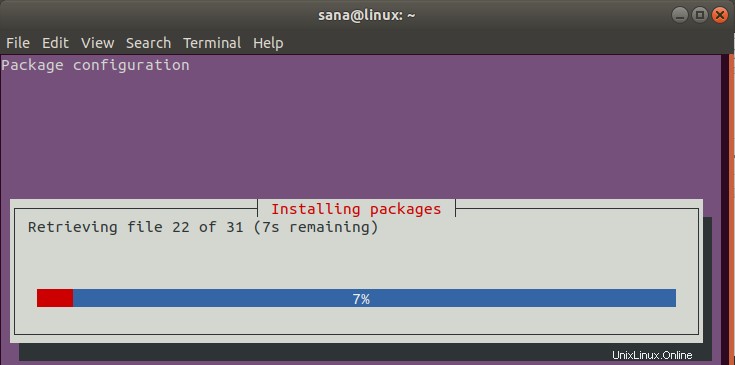
Fase 3:verifica dell'installazione della LAMPADA
Puoi verificare se la tua installazione LAMP funziona correttamente o meno creando una pagina PHP di esempio.
Esempio:
Creiamo una pagina di informazioni PHP inserendo il seguente comando nel nostro Terminale:
$ sudo bash -c "echo -e '<?php\nphpinfo();\n?>' > /var/www/html/phpinformation.php"

Puoi accedere a questa pagina sul tuo localhost inserendo il seguente link nel tuo browser:
http://localhost/phpinformation.php
La pagina seguente verifica che LAMP sia stata installata correttamente sul tuo sistema.
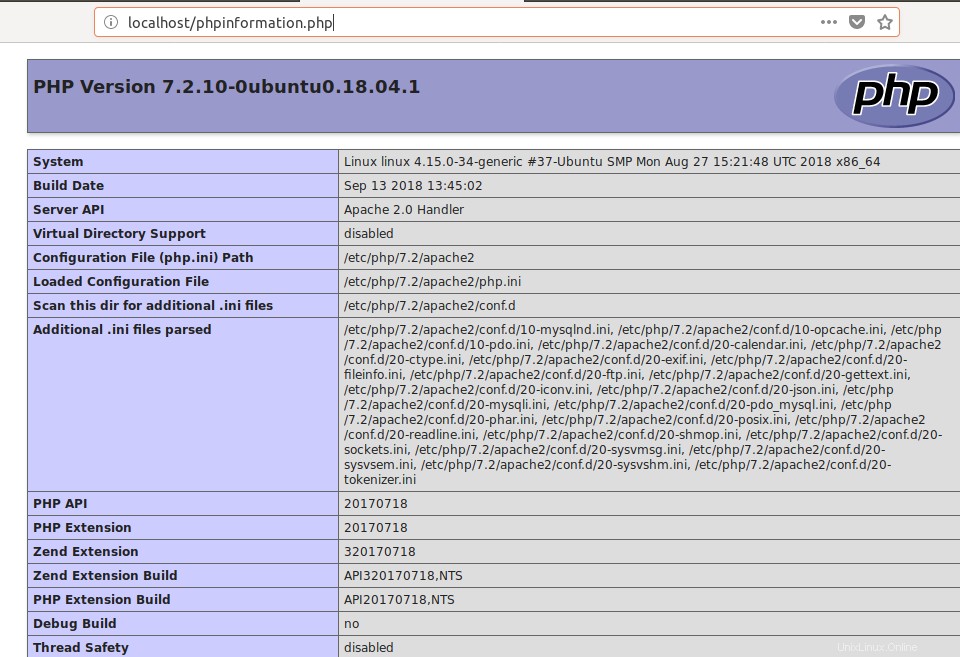
Configura LAMP (Linux Apache MySQL e PHP)
Dopo aver installato LAMP, è una buona idea configurarlo in base alle proprie esigenze.
Proteggi MySQL
Se desideri utilizzare il tuo server LAMP in produzione, è meglio proteggere l'installazione di MySQL. Per farlo, esegui il seguente comando:
$ sudo mysql_secure_installation
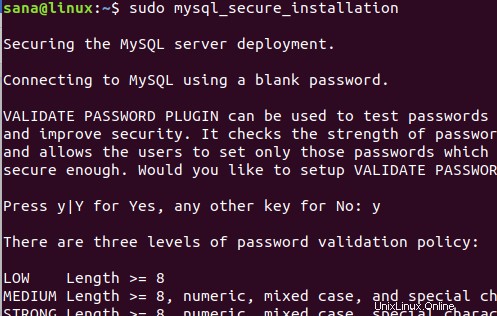
È quindi possibile risolvere il problema con l'output per proteggere la password di root e altre configurazioni di sicurezza.
Configura Firewall
Per configurare il firewall, esegui il seguente comando come sudo:
$ sudo ufw allow in "Apache Full"

Questa configurazione consentirà il traffico in entrata su due porte, TCP 80 e TCP 443.
Installa moduli PHP
È possibile personalizzare i moduli PHP da utilizzare con LAMP diversi da quelli già forniti con l'installazione di LAMP. Per prima cosa, prendiamo un elenco dei moduli che puoi scegliere tramite il seguente comando:
$ apt-cache search ^php- | grep module
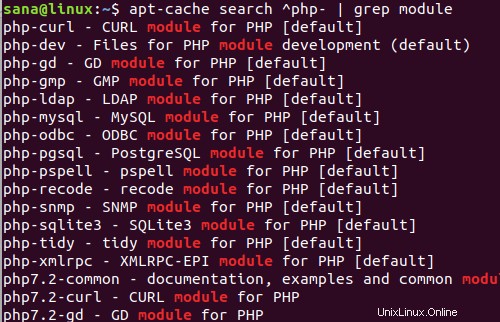
È quindi possibile installare uno qualsiasi di questi moduli tramite il seguente comando:
Sintassi:
$ sudo apt install [nome-modulo]
Esempio:
$ sudo apt install php7.2-zip
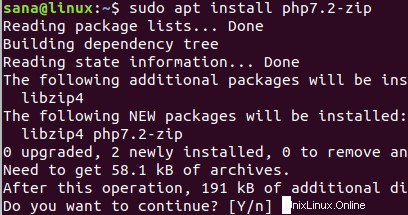
Attraverso questo articolo, hai imparato come installare e configurare LAMP sul tuo sistema Ubuntu. Ciò includeva l'installazione di LAMP tramite taskel e quindi la verifica dell'installazione creando un file .php di esempio. Inoltre, puoi anche configurare LAMP per renderlo più sicuro e utilizzabile attraverso i passaggi sopra descritti.